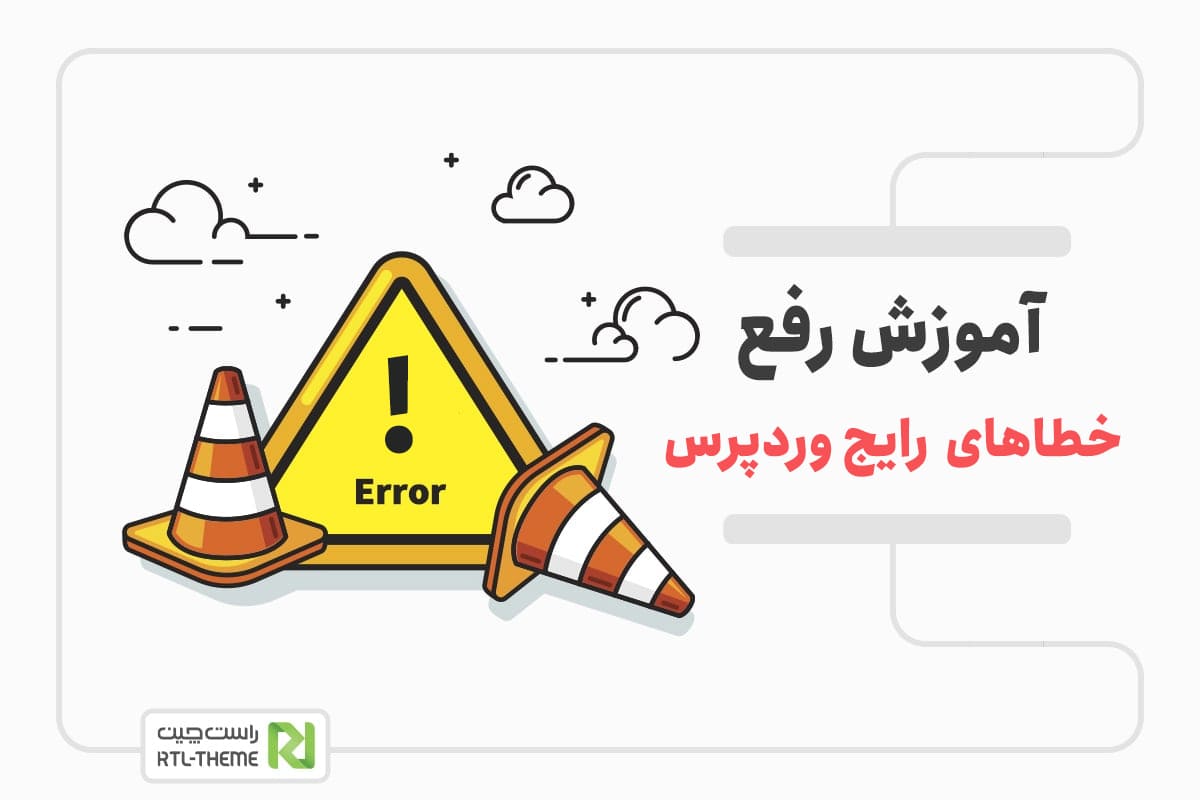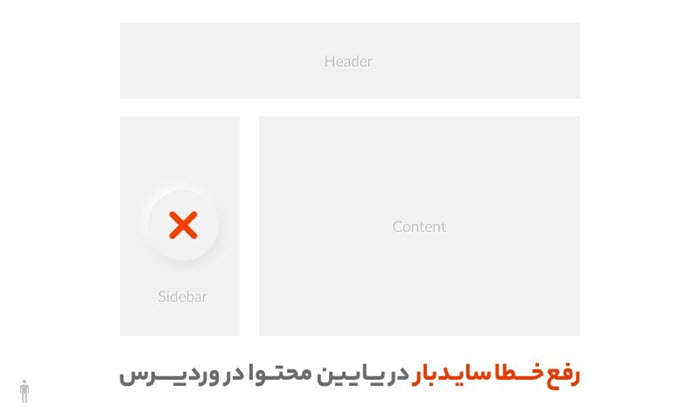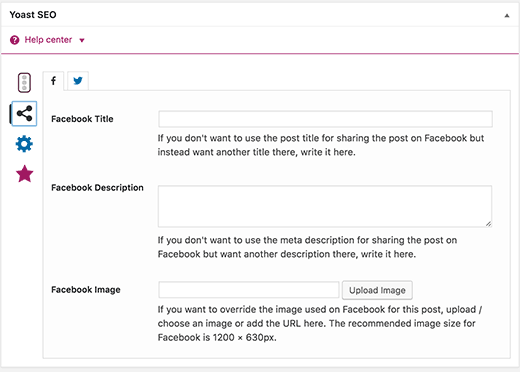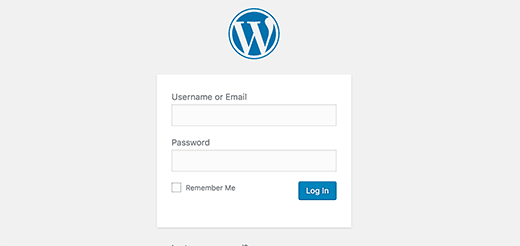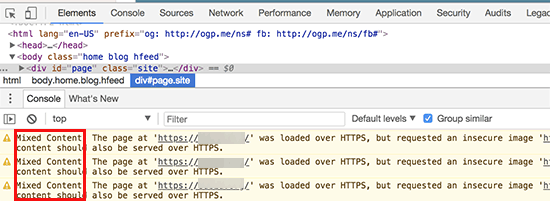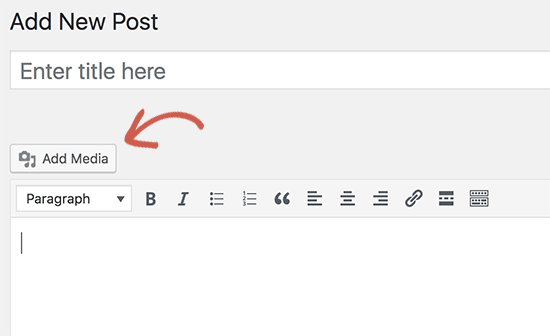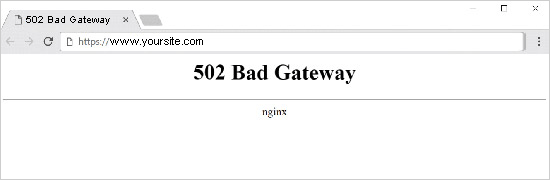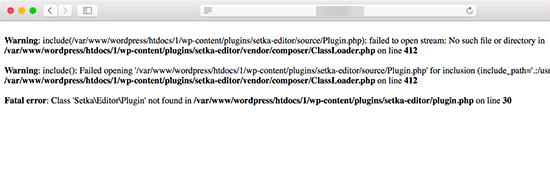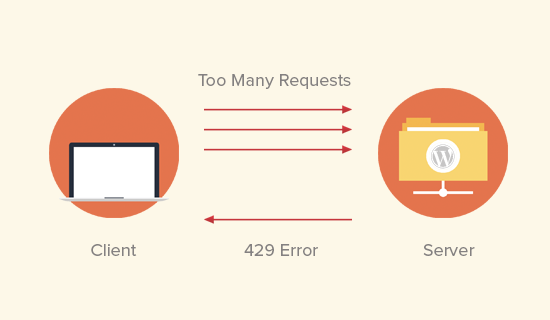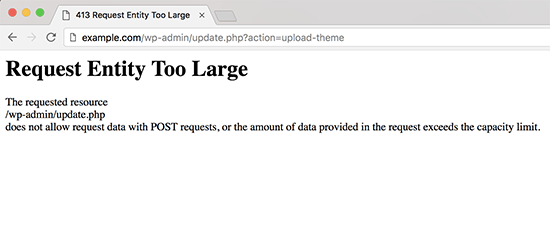خطاهای رایج وردپرس و روش رفع آنها
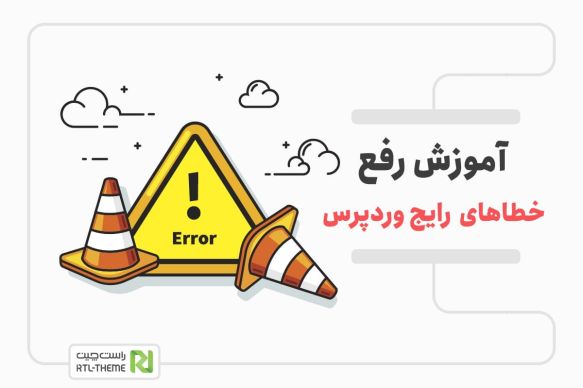
اگرچه کار با وردپرس آسان و راحت است، با این وجود یکسری خطاهای وردپرس وجود دارند که باعث ترس و هراس شما می شوند. موضوع خوبی که وجود دارد این است که اکثر خطاهایی که با آن مواجه می شوید قبلا توسط شخصی حل شده است. در این مقاله قصد داریم در مورد روش های رفع خطاهای وردپرس صحبت کنیم.
لازم به ذکر است که قبل از رفع خطاهای وردپرس حتما از وب سایت وردپرسی خود نسخه ی پشتیبان تهیه کنید. برای تهیه نسخه پشتیبان می توانید از UpdraftPlus یا افزونه داپلیکیتور پرو یا نسخه رایگان آن (که وب سایت های با حجم کمتر از 400 مگا بایت را پشتیبانی می کند) استفاده کنید. آموزش داپلیکیتور را بخوانید.
روش کلی رفع خطاهای وردپرس
قبل از بررسی انواع خطاهای وردپرس می خواهیم به شما یک روش کلی برای رفع خطا آموزش دهیم. اما همین جا توصیه می کنیم بر اساس نوع خطا نسبت به رفع آن اقدام کنید. در ادامه تمامی خطاهای رایج برای شما آموزش داده شده است. بهترین روش، بررسی دلیل خطای رخ داده شده از طریق فایل errorlog و رفع مشکل پیغام خطای نمایش داده شده در مرورگر به صورت تخصصی است. برای نمایش پیام خطا در وب سایت باید تکه کد ( ‘WP_DEBUG’ , true); را در فایل wp_config وارد کنید.
- اما به طور کلی می توانید مراحل زیر را طی کنید:
- – فایل .htaccess خود را بررسی کنید و از سلامت آن اطمینان حاصل کنید.
- قالب پیش فرض وردپرس را فعال کنید (مثلا Twenty Fourteen). اگر پیام خطای 500 (سرور داخلی) را مشاهده می کنید، احتمالاً نمی توانید به داشبورد دسترسی پیدا کنید. بنابراین از طریق هاست اقدام کنید.
- افزایش حافظه
- همه افزونه های وردپرس خود را غیرفعال کنید. سپس یکی انها را فعال و دلیل رخ دادن خطا را در افزونه ها بیابید.
⚠️. رفع خطای سرور داخلی (internal server error)
یکی از گیج کننده ترین خطاهای وردپرس که معمولا یک فرد مبتدی با آن روبرو است، «خطای سرور داخلی» یا گاهی اوقات «خطای سرور داخلی 500» می باشد. این خطا معمولا زمانی اتفاق می افتد که چیزی اشتباه است و سرور نمی داند این اشتباه و خطا از کجا ایجاد شده است. یکی از مشکلاتی که در این خطا وجود دارد این است که خودتان باید به دنبال خطا بگردید. در این قسمت راه حل هایی را جمع آوری کردیم که می توانید آن ها را امتحان کنید و یکی از آن ها می تواند به شما کمک کند.
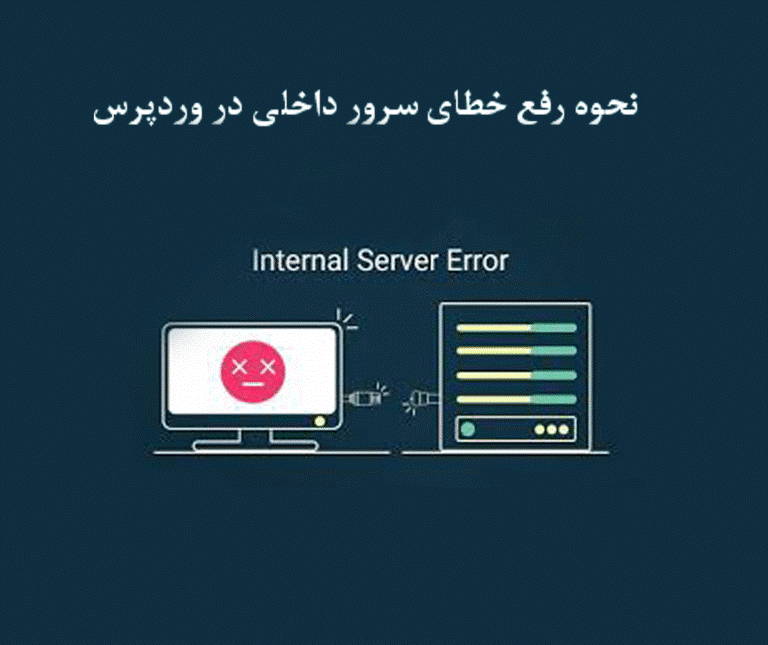
⚠️. رفع خطای این سایت مشکلات فنی را تجربه می کند
وردپرس در نسخه 5.2 خود، ویژگی محافظت از خطای بحرانی را معرفی کرده است. این ویژگی یک پیغام خطای ساده ای را نشان می دهد که به صورت «this site experiencing technical difficulties» بیان می شود. برای جزئیات کامل وردپرس ایمیلی را به آدرس ایمیل مدیر می فرستد. این پیام شامل لینکی است که با استفاده از آن می توانید به بک اند (پیشخوان) دسترسی داشته باشید و مشکل را رفع کنید.
این پیغام می تواند توسط هر خطای مهلکی که در این مقاله ذکر شده ایجاد شود. اگر به ایمیل مدیر دسترسی نداشته باشید یا ایمیل های وردپرس را دریافت نکرده باشید، آنگاه تشخیص نوع خطا سخت تر می شود.
راحت ترین راه برای رفع این خطا این است که آدرس ایمیل مدیریت را از همان ابتدای نصب وردپرس به درستی وارد کرده باشید. علاوه بر این می توانید اعلان وردپرس را ازطریق ایمیل دریافت کنید. اگر نمی توانید ایمیل های وردپرس را دریافت کنید، بهتر است راهنمای عدم دریافت ایمیل های وردپرس را نگاه کنید.
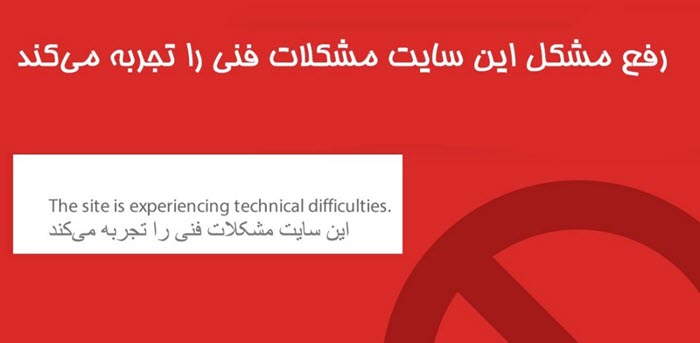
⚠️. رفع خطای سینتکس (نحوی) در وردپرس
خطای سینتکس یکی از رایج ترین خطاهای وردپرس است. این خطا معمولا زمانی پیش می آید که قصد دارید قطعه کدی را به وردپرس اضافه کنید. این قطعه کد وارد شده، ممکن است به صورت تصادفی وب از دست رفتن چیزی شود یا اصلا سینتکس کد اشتباه باشد. این موضوع باعث خطا در PHP می شود و ممکن است عبارتی شبیه به جمله زیر را ببینید.
Parse error – syntax error, unexpected $end in / public_html/site1/wp-content/themes/my-theme/functions.php on line 278
این پیغام های خطا نشان می دهند که یک چیز غیرمنتظره درون کدها پیدا شده و از طرفی موقعیت جایی که خطا ایجاد شده همراه با شماره خط نشان داده می شود. برای حل این مشکل نیاز است که سینتکس را درست کنید. در اکثر مواقع این خطا با گذاشتن براکت یا اصلاح حرف اشتباه در قطعه کد حل می شود. این خطاهای نحوی به سادگی قابل اصلاح هستند.
⚠️. رفع خطا در برقراری ارتباط با پایگاه داده در وردپرس
این پیغام خطا نشان می دهد که وب سایت شما نمی تواند با پایگاه داده ارتباط برقرار کند. با این حال رفع این خطا برای مبتدیان سخت و مشکل است. معمولا زمانی این اتفاق می افتد که کاربر اطلاعات پایگاه داده (پایگاه داده میزبان، نام کاربری پایگاه داده و رمزعبور پایگاه داده) را به اشتباه وارد کرده یا تغییر داده باشد.
گاهی اوقات سرور پایگاه داده شما نمی تواند پاسخگو باشد یا ممکن است خودش مختل شده باشد. با این حال در بیشتر مواقع اطلاعات ورودی پایگاه داده نادرست است. برای رفع این مشکل می توانید راه حل های رایج را بررسی کنید.
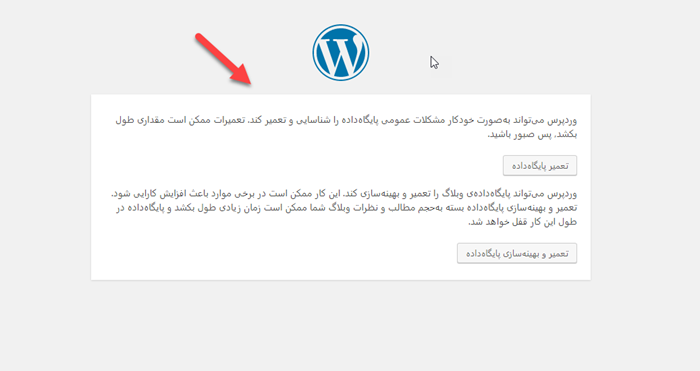
⚠️. خطای صفحه سفید وردپرس
خطای صفحه سفید یکی دیگر از خطاهای وردپرس است، در این خطا معمولا با یک صفحه سفید و بدون هیچ پیغام خطایی رو به رو می شوید. احتمالا در مواجهه با این مشکل از آنجایی که هیچ سرنخی ندارید و نمی دانید دنبال چه چیزی بگردید و چه چیزی را حل کنید کاملا گیج می شوید.
در بیشتر مواقع، این خطا به این دلیل رخ می دهد که یک اسکریپت، محدودیت حافظه PHP را تمام می کند. بنابراین باید میزان حافظه را افزایش دهید. از طرفی می تواند به دلیل پیکربندی سرور اتفاق بیافتد. همچنین امکان دارد که کاربر صفحه سفید را در بخش های مشخصی از سایت ببیند. در مقاله افزایش حافظه php توضیحات لازم را می توانید مطالعه کنید.
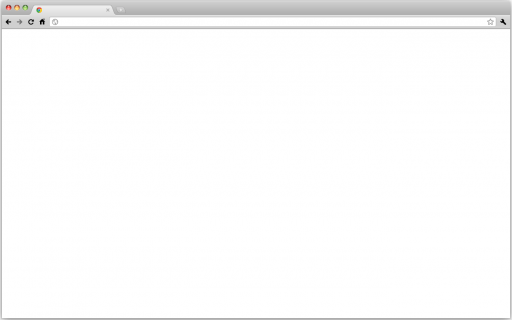
⚠️. رفع خطای 404 وردپرس
یکی دیگر از خطاهای وردپرس، پست هایی هستند که خطای 404 را برمی گردانند. زمانی که کاربر از یک پست در سایت بازدید می کند ممکن است به جای صفحه مورد نظر با خطای صفحه 404 رو به رو شود که این بسیار ناخوشایند است. کاربر بقیه قسمت های دیگر سایت از جمله صفحه مدیر را مشاهده می کند.
رایج ترین علت ایجاد این موضوع، تنظیمات مرتبط با پیوند یکتا در وردپرس است. برای رفع این مشکل، کاربر نیاز است که تنظیمات پیوند یکتا را دوباره پیکربندی کند یا اینکه قوانین بازنویسی را به صورت دستی به روزرسانی کند.
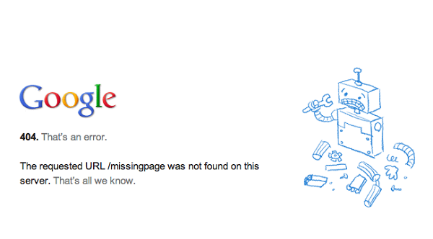
برای آموزش بیشتر مقاله مربوط رفع خطای 404 در وردپرس را مطالعه کنید.
⚠️. رفع خطای سایدبار پایین محتوا در وردپرس
موضوع رایج دیگری که افراد مبتدی با آن روبرو می شوند، نمایش سایدبار است. در این موضوع، سایدبار به جای اینکه در گوشه متن نشان داده شود در زیر آن نمایش داده می شود. این مسئله در بیشتر مواقع به دلیل پوسته وردپرس ایجاد می شود.
گاهی اوقات، زمانی که کاربران قطعه کدهایی را به سایتشان اضافه می کنند، ممکن است به طور ناگهانی فراموش کنند که تگ div، را ببندند، یا اینکه از یک
اضافی استفاده می کنند. این عوامل باعث می شوند که ترتیب پوسته از بین برود. علت رایج دیگری که می تواند باعث این موضوع شود، استفاده از عرض نامتناسب در CSS یا استفاده نادرست از فلوت (float) است. برای رفع این مشکل بهتر است نگاهی به کدهای قالب بیاندازید.
⚠️. رفع متن سفید و گم شدن دکمه های ویرایشگر وردپرس
اگر از ویرایشگر کلاسیک وردپرس استفاده می کنید، گاهی اوقات ممکن است دکمه های موجود در قسمت ویرایشگر بصری ناپدید شوند یا به جای دکمه، صفحات سفید خالی نشان داده شوند. این مسئله زمانی نشان داده می شود که زنجیره جاوااسکریپت به درستی کار نکند، این موضوع زمانی اتفاق می افتد که فایل های TinyMCE، خراب شوند یا از دست بروند. دلیل دیگر این مساله اختلال در یکسری از افزونه هاست که فایل های TinyMCE را اصلاح می کنند یا توسعه می دهند.

⚠️. رفع خطای محدودیت حافظه وردپرس – افزایش حافظه PHP
خطای محدودیت حافظه یکی از خطاهای وردپرس است که نشانه های آن به صورت صفحه سفید یا حاوی پیامی مشابه با پیام زیر است:
Fatal error: Allowed memory size of 33554432 bytes exhausted (tried to allocate 2348617 bytes) in /home/username/public_html/site1/wp-includes/plugin.php on line xxx
این خطا زمانی اتفاق می افتد که اسکریپت وردپرس یا افزونه فضای تخصیص داده شده به صورت پیش فرض را تمام می کند.
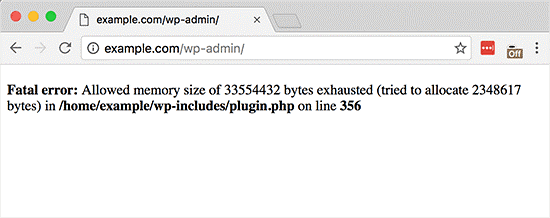
⚠️. مشکل ورود به مدیریت وردپرس
گاهی اوقات پیش می آید که اجازه دسترسی به بخش مدیریت وردپرس را ندارید. این خطا یکی از خطاهای وردپرس است و زمانی اتفاق می افتد که رمزعبور را فراموش کرده اید و به ایمیل بازیابی رمزعبور دسترسی ندارید.
یک مساله دیگر ای است که یک افزونه یا قطعه کدی که سعی می کند به طور نامناسبی بخش مدیریت را تغییر دهد، می تواند دسترسی شما را هم قطع کند. همچنین ممکن است به دلیل هک شدن سایت وردپرس، نتوانید به بخش مدیریت دسترسی داشته باشید.
⚠️. رفع خطای وردپرس رفرش و ریدایرکت شدن صفحه ورود
نشانه های این مشکل بدین صورت است که کاربر سعی می کند به صفحه پیشخوان وردپرس وارد شود، اما مجددا به صفحه ورود برگردانده می شود.
در اکثر مواقع این مشکل به دلیل وارد کردن مقادیر اشتباه در آدرس سایت و یا آدرس صفحه اصلی یک وب سایت در جدول گزینه های وردپرس اتفاق می افتد. از طرفی ممکن است به دلیل تنظیمات ضعیف پیوند یکتا یا راه اندازی مجدد فایل .htaccess ایجاد شود.
یکی از ساده ترین روش ها برای تغییر نام کاربری و رمز عبور اقدام از طریق جدول Wp_user در دیتابیس است.
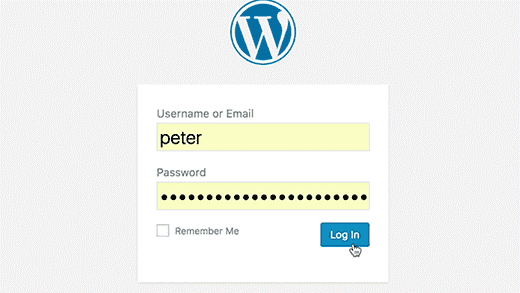
⚠️. رفع مشکل آپلود تصویر از خطاهای رایج وردپرس
گاهی اوقات کاربر متوجه می شود که تمامی تصاویر سایتش از بین رفته اند و یا به صورت شکسته شده نشان داده می شوند. زمانی که کاربر سعی می کند با استفاده از آپلودر رسانه تصویری را برای یک پست آپلود کند با این خطا مواجه می شود.
تمامی این فایل ها در کتابخانه رسانه به شکل شکسته، نشان داده می شوند. این خطا به دلیل مجوزهای نادرست فایل و پرونده در نصب وردپرس ایجاد می شود. عوامل مختلفی ممکن است این موضوع را ایجاد کنند.
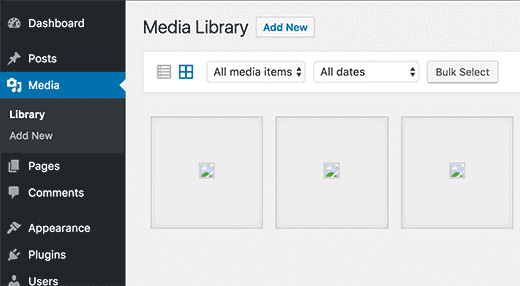
⚠️. رفع خطای رایج عکس در وردپرس
آپلود تصاویر در سایت وردپرس می تواند برای هر فردی که تازه با وردپرس آشنا شده، گیج کننده باشد. کاربر ممکن است نتواند تصاویر را هم تراز، تغییر اندازه یا برش دهد یا اینکه آن ها را در قالب گالری نشان دهد.
این موضوع به خطا یا مشکل وردپرس مربوط نمی شود. تنها لازم است با نحوه مدیریت رسانه در وردپرس آشنا شوید.
⚠️. رفع خطای «مطمئنید می خواهید این کار را انجام دهید؟» در وردپرس
این خطا یکی از خطاهای وردپرس است و کاربران با این خطا در بخش مدیریت وردپرس رو به رو می شوند. معمولا ارور «Are You Sure You Want to Do This» به دلیل عدم استفاده درست پلاگین یا پوسته از نانس می باشد. نانس ها کلیدهای امنیتی خاصی هستندکه در زمان اجرای یک بخش مدیریتی در وردپرس به آدرس وب اضافه می شوند. گاهی اوقات افزونه یا پوسته ممکن است از نانس به شکل نادرستی استفاده کند که این موضوع باعث می شود کاربران با این خطا مواجه شوند.
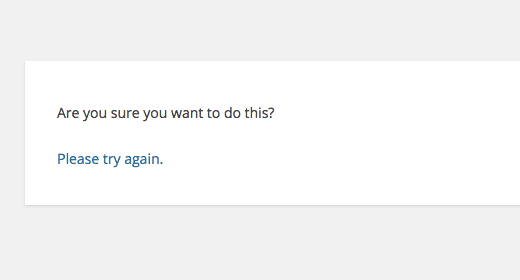
⚠️. رفع خطای جهت انجام تعمیرات زمان بندی شده مدتی در دسترس نیست
گاهی اوقات به دلیل اینکه به روزرسانی وردپرس به طور موفقیت آمیزی انجام نمی شود یا قطع شدن آن در نیمه راه، ممکن است با خطای جهت انجام تعمیرات زمان بندی شده مدتی در دسترس نیست، رو به رو شوید. این موضوع به دلیل این اتفاق می افتد که وردپرس در زمان به روزرسانی، سایت شما را بر روی حالت تعمیرات قرار می دهد. اگر به هر دلیلی به روزرسانی قطع شود، وردپرس سایت شما را از این حالت خارج نمی کند. خطای «Briefly Unavailable for Scheduled Maintenance»، کل سایت شما را قفل و برای مدیر و بازدیدکنندگان آن را غیرقابل دسترس می کند.
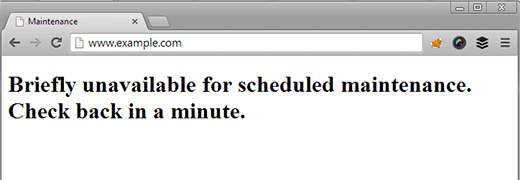
⚠️. رفع خطای ارسال نشدن ایمیل
رایج ترین نشانه این مشکل این هست که هیچ فرم تماسی یا ایمیلی از طرف سایت شما دریافت نمی شود. این مسئله معمولا به این دلیل اتفاق می افتد که ارائه دهندگان میزبانی، ماژولی که برای ارسال ایمیل استفاده می شود را محدود یا غیرفعال می کنند تا بدین طریق جلوی سواستفاده از سرورهایشان را بگیرند.
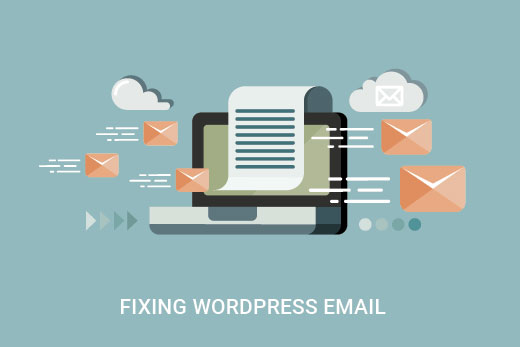
⚠️. رفع خطاهای RSS Feed در وردپرس
اکثر خطاهای RSS Feed وردپرس به دلیل قالب بندی ضعیف ایجاد می شوند. ممکن است با ارورهایی همانند زیر رو به رو شوید:
XML Parsing Error: XML or text declaration not at start of entity
Location: http://example.com/feed
Line Number 2, Column 1:
با توجه به نوع مرورگرتان، پیغام RSS Feed ممکن است متغیر باشد. همچنین ممکن است در زمان بازدید از منبع اطلاعاتی با پیام زیر مواجه شوید.
Warning: Cannot modify header information – headers already sent by (output started at /home/username/example.com/wp-content/themes/twentysixteen/functions.php:433) in /home/username/example.com/wp-includes/pluggable.php on line 122
وردپرس RSS Feeds را در قالب فایل XML که یک نوع زبان نشانه گذاری محدود است، نشان می دهد. یک وقفه خطی یا یک تب اضافی می تواند در RSS feed شما به وجود آید.
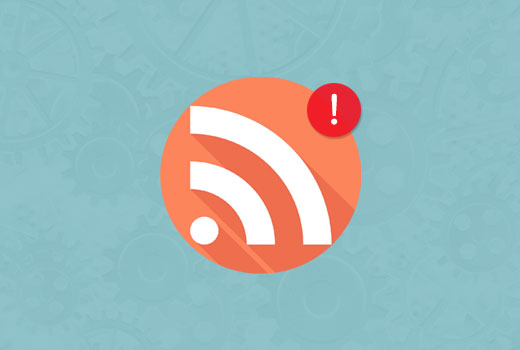
⚠️. رفع خطای Forbidden 403
خطای 403 forbidden زمانی اتفاق می افتد که مجوزهای سرور به شما اجازه دسترسی به یک صفحه خاص را نمی دهند. به همین دلیل پیغام خطا مشابه با متن زیر می باشد:
403 Forbidden – You don’t have permission to access ‘/’ on this server.
Additionally, a 403 Forbidden error was encountered while trying to use an ErrorDocument to handle the request.
این خطا به دلایل مختلفی اتفاق می افتد، و دلایل رایج تر عبارتند از: مجوزهای فایل نادرست، افزونه های امنیتی با کدگذاری ضعیف، یا پیکربندی سرور.
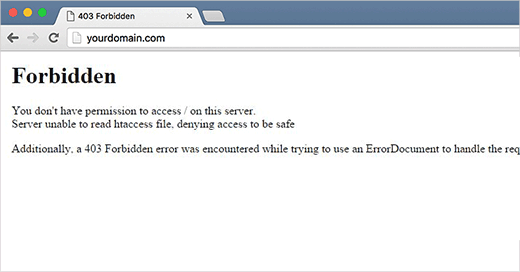
⚠️. رفع خطای err_too_many_redirects در وردپرس
این خطا معمولا به دلیل مشکل در راه اندازی صفحه پیش می آید. همانطور که می دانید وردپرس دارای ساختار آدرس وب بهینه سازی موتور جستجو است که از تابع راه اندازی مجدد استفاده می کند. افزونه های دیگر و محبوب وردپرس نیز از قابلیت راه اندازی مجدد استفاده می کنند. به خاطر تنظیمات اشتباه در هریک از این ابزارهای راه اندازی مجدد، سایت شما ممکن است کاربران را به آدرس مبدا، هدایت کند. در این مورد، مرورگر کاربر بین دو صفحه گیر می کند و باعث ایجاد حلقه تغییر مسیر می شود. در مقاله آموزش رفع خطای err_too_many_redirects به طور کامل روش های حل این خطا را بررسی کرده ایم.
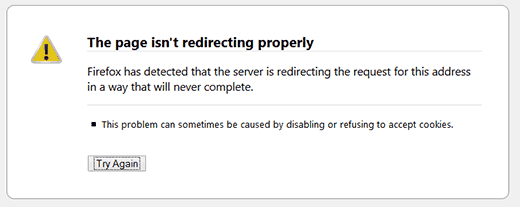
⚠️. رفع خطای «نوشتن پرونده بر روی دیسک با خطا مواجه شد» در وردپرس
این خطا به دلایل مختلفی اتفاق می افتد. با این حال، رایج ترین دلیل آن مجوزهای نادرست پوشه است. برای هر فایل و پوشه ای که بر روی وب سایت شما قرار دارد، مجوزهایی تعیین می شود. سرور وب شما از طریق همین مجوزها دسترسی به فایل ها را کنترل می کند. مجوزهای نادرست برای پوشه باعث می شوند که شما نتوانید فایل های جدیدی را بر روی سرور بنویسید. این موضوع به این معناست که سرور وب شما نمی تواند در آن پوشه خاص، فایل هایی را ایجاد یا اضافه کند.
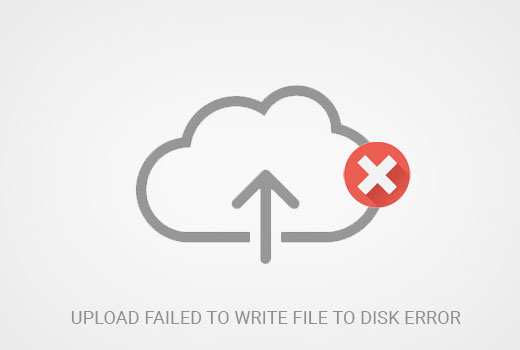
⚠️. رفع خطای «این سایت حاوی برنامه های مخرب است»
اگر گوگل در سایت شما یک کد مشکوکی را پیدا کند، این خطا را نشان می دهد. کد مشکوک می تواند هر بدافزار یا تروجانی باشد. گاهی اوقات دلیل این خطا این هست که وب سایت شما هک شده و اکنون برای ایجاد کد مخرب استفاده می شود. دلیل دیگر این خطا می تواند به دلیل نشان دادن تبلیغات از طرف شبکه های تبلیغاتی ضعیف باشد. این شبکه ها گاهی اوقات آگهی هایی را نشان می دهند که این آگهی ها به سایت هایی با کد مخرب ارتباط دارند.
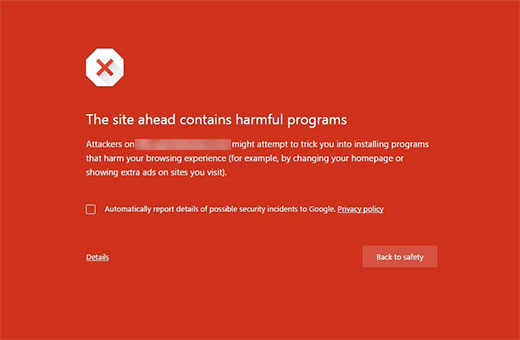
⚠️. رفع مشکل عدم انتشار محتوای زمان بندی شده در وردپرس
وردپرس این قابلیت را دارد که به شما اجازه پست گذاری به صورت زمان بندی شده را می دهد و این پست به صورت اتوماتیک در بازه ی زمانی تعریف شده منتشر می شود. اکثر وبلاگ نویسان برای مدیریت زمان پست گذاری خود از این روش استفاده می کنند. با این حال، گاهی اوقات وردپرس می تواند به دلایل مختلفی در موعد مقرر پست موردنظرتان را منتشر نکند. اگر بیش از یک بار این اتفاق برایتان پیش آمد، نیاز است که علت این موضوع را بفهمید.
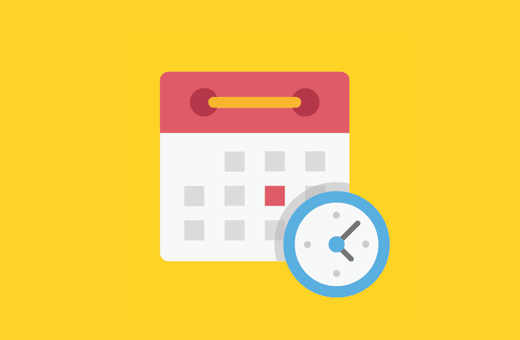
⚠️. رفع مشکل Fatal Error: Maximum Execution Time Exceeded
اکثر کدهای وردپرس به زبان برنامه نویسی PHP نوشته شده است. برای جلوگیری از مصرف بیش از اندازه سرور، یک بازه و محدوده زمانی برای اجرای کد PHP در نظر گرفته شده است. بعضی از ارائه دهندگان میزبانی وردپرس این مقدار را در سطح بالاتر و یکسری های دیگر آن را بر روی سطح پایین تری تنظیم می کنند. زمانی که یک اسکریپت به حداکثر محدوده بازه زمانی اجرای خود می رسد، خطای maximum execution time exceeded نشان داده می شود.
آموزش رفع خطای تایم اوت را مشاهده کنید. 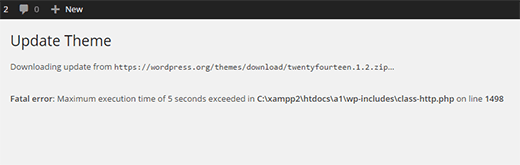
⚠️. رفع مشکل مربوط به نادرست بودن تصاویر بندانگشتی
دلایل زیادی وجود دارند که می تواند مانع صحیح نشان داده شدن تصاویر بند انگشتی در فیس بوک شود. یکی از رایج ترین دلایل، تنظیم کردن چند تصویر در تگ og است. در این تگ تنظیم می کنید تصویر شاخص شما کوچکتر از بقیه عکس ها باشد.
فیس بوک از این تگ های Open Graph (og) استفاده می کند و افزونه هایی مانند Yoast SEO به طور خودکار این تگ ها را به سایت شما اضافه می کند تا از انتشار بیهوده تصاویر بندانگشتی جلوگیری کند.
⚠️. رفع مشکل خارج شدن از ناحیه مدیریتی وردپرس
وردپرس برای مطمئن شدن از ورود به بخش مدیریت وردپرس یک کوکی در مرورگر شما تعریف می کند. این کوکی مخصوص آدرس اینترنتی وردپرس شما، در بخش تنظیمات قرار گرفته است.
اگر شما با آدرس اینترنتی ای جز آدرسی که در این بخش از تنظیمات قرار دارد قصد ورود به وردپرس را داشته باشید، وردپرس قادر به تایید ورود شما نخواهد بود.
⚠️. رفع خطای Mixed Content
خطای Mixed Content یکی از خطاهای وردپرس است و این خطا به دلیل تنظیمات نادرست HTTP/SSL در سایت وردپرسی اتفاق می افتد که روی عملکرد وب سایت تاثیر دارد. همچنین می تواند سئو سایت شما را دچار مشکل کند.
به طور کلی سایتی که با SSL فعال شده، همه آدرس های URL را با HTTPs نمایش می دهد. اگر سایت شما آدرس هایی با HTTP داشته باشد یا اگر افزونه یا قالبی با HTTP بارگذاری شود منجر به Mixed Content می شود. یعنی منابع با یک پروتکل امن بارگذاری نشده اند.
برای رفع این خطا باید بفهمید کدام منابع بارگذاری نشده است و در مرحله بعدی مشکل آدرس های اینترنتی را برطرف کنید. البته می توانید این کار را به کمک افزونه های مرتبط نیز انجام دهید. آموزش تغییر http به https را بخوانید.
⚠️. رفع مشکل کار نکردن دکمه اضافه کردن رسانه
دکمه اضافه کردن رسانه در وردپرس در صفحات ویرایش پست، از کدهای جاوا اسکریپت استفاده می کند تا کتابخانه های رسانه را راه اندازی کند. گاهی اوقات کدهای یک قالب یا افزونه با هسته وردپرس تضاد پیدا می کند و باعث می شود کد های جاوا اسکریپت از کار بیفتد.
وردپرس تمامی این کدها را در بخش مدیریتی ترکیب می کند تا بتواند عملکرد آن ها را بهبود ببخشد. اسکریپت های قالب یا افزونه می تواند عملکرد اسکریپت های دیگر کدها را مختل کند و باعث شود به خوبی کار نکنند.
⚠️. رفع خطای Bad Gateway 502
ارور Bad Gateway 502 یکی دیگر از خطاهای گیج کننده ای است که ممکن است در وب سایت وردپرسی شما ظاهر شود. معمولاً وقتی پردازش درخواست کاربر از یک سرور، بدون رخ دادن خطایی دیگر طولانی شود، این ارور نمایان می شود.
این تأخیر می تواند یک اشکال موقتی باشد که در اثر ترافیک زیاد رخ می دهد. همچنین می تواند توسط یک قالب یا افزونه وردپرسی که با کدهای نادرست نوشته شده است، به وجود آید. در نهایت پیکربندی غلط سرور نیز می تواند موجب بروز این خطا شود.
اگر می خواهید بدانید چطور این خطا را رفع کنید، مقاله رفع خطای 502 را مطالعه کنید.
⚠️. رفع خطای 503 Service Unavailable
این خطا به معنای عدم دسترسی به سرور است که به خاطر ایجاد یک اسکریپت غیرفعال PHP در ودرپرس ایجاد می شود و معمولا هنگامی که سرور شما قادر به دریافت پاسخ مناسب از یک افزونه، قالب و یا یک قطعه کد کوچک و نادرست در وردپرس نباشد، اتفاق می افتد.
همچنین می تواند در اثر بارگذاری زیاد سرور، اشکال در سرور یا حمله شدید Brute Force ایجاد شود. در این صورت، ممکن است در عرض چند دقیقه این خطا به طور خودکار رفع شود. اگر رفع نشد، باید عیب یابی کرده و آن را برطرف کنید.
⚠️. رفع خطای 504 Gateway Timeout
این خطا که یکی از خطاهای وردپرس می باشد، هنگامی اتفاق می افتد که سرور در پاسخ گویی خود تاخیر داشته باشد و نتواند درخواست شما را انجام دهد. یکی از دلایل این خطا ارسال یک درخواست به سرور از طریق پروکسی یا فایروال است که نتواند با سرور بالادستی خود ارتباط برقرار کند. گر از فایروال های وردپرسی همچون Sucuri یا Cloudflare استفاده می کنید، احتمالاً با این خطا روبرو خواهید شد.
بیاید سری به مقاله رفع خطای 504 بیاندازیم.
⚠️. رفع خطای WordPress Failed to Open Stream
خطای “Failed to open stream” هنگامی رخ می دهد که وردپرس نتواند فایلی را که در کد وب سایت نوشته شده بارگذاری کند. گاهی وردپرس بارگذاری را ادامه می دهد و فقط یک پیام حاوی هشدار به شما می دهد، اما در بارگذاری های بعد یک ارور مهلک می دهد که حتما باید آن را عیب یابی کنید.
پیغام خطا بسته به جایی که در کد خطا ایجاد شده و چیزی که باعث آن شده می تواند، متفاوت باشد. در واقع در هر مورد علت این خطا می تواند با بقیه موارد فرق داشته باشد. مثلا ممکن است دسترسی داده نشده باشد، فایل یا دایرکتوری موردنظر وجود نداشته باشد و دیگر موارد.
⚠️. رفع خطای 429 Too Many Requests
خطای 429 برای محافظت از سرور در برابر حملات و سواستفاده می باشد. این خطا زمانی ظاهر می شود که یک کاربر، ربات یا اسکریپت درخواست های زیادی به سرور ارسال کند.
اگر سرور به درستی پیکر بندی نشده باشد می تواند مانع ورود موتورهای جستجو و سایر API ها به سایت شود. برای رفع این مشکل شما باید کدهای نادرست، افزونه و سرویسی که باعث رخ دادن این ارور می شود پیدا کنید و آن را برطرف کنید.
⚠️. رفع خطای 413 Request Entity Too Large
اغلب شرکت های میزبان وردپرس، سرورهای خود را به گونه ای پیکربندی کرده اند که کاربران وردپرس می توانند تصاویر بزرگ و سایر رسانه ها را به راحتی بارگذاری کنند. با این حال، گاهی اوقات این ظرفیت به اندازه کافی بالا نیست تا بتوانید قالب ها و افزونه های پرحجم و همچنین رسانه های بزرگ و سنگین را در کتابخانه بارگذاری کنید. در این صورت، پیام متفاوتی مشاهده خواهید کرد که بیان می کند اندازه فایل از حداکثرِ حد مجاز بیشتر است و این مورد یکی از خطاهای وردپرس است.
⚠️. رفع خطاهای مربوط به PHP در وردپرس
سایت وردپرسی شما ممکن است گاهی خطاها و اخطارهایی را در قسمت مدیریت وردپرس یا در صفحات وب سایت شما نشان دهد. این خطاها مانع نمایش وب سایت نمی شوند. اگر وب سایت شما این خطاها را در قسمت front-end سایت نشان دهد باعث می شود سایت شما غیرحرفه ای به نظر بیاید. البته این خطاها می تواند مفید باشد.
وردپرس ترفندهای آسانی در پیکربندی خود دارد که می تواند خطاهای PHP را کنترل کند و نشان دهد خطاها چگونه در صفحه سایت شما نشان داده می شوند. فقط کافیست آن ها را غیرفعال کنید تا دیگر در سایت نمایش داده نشوند.
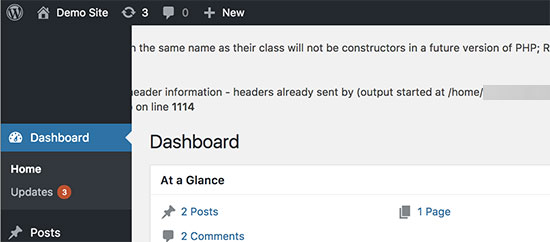
⚠️. رفع خطای 401 در وردپرس
خطای 401 در وردپرس به خاطر تأیید هویت نادرست، هنگام برقراری ارتباط با سرور میزبان وردپرس است. این خطای 401 در صفحات مدیریت و ورود به WordPress ظاهر می شود. در برخی موارد این خطا می تواند در تمام صفحات وب سایت شما نمایش داده شود. یکی از دلایل عمده این خطا اقدامات امنیتی است که توسط شرکت های میزبان برای محافظت از وب سایت وردپرس شما انجام می شوند. نمایش این خطا ورود بیش از حد به WordPress را نشان می دهد و یا ممکن است به خاطر افزونه های امنیتی وردپرس ناحیه مدیریت شما را در یک حمله قفل کنند. برای رفع خطای 401 بهتر است به طور موقت رمز عبور پوشه مدیریت وردپرس را حذف کنید و یا کش را پاک کنید. همچنین تغییر قالب سایت به قالب پیش فرض وردپرس یا ریست کردن رمز عبور یکی دیگر از راه های رفع خطای 401 است. آموزش رفع خطای 401 در وردپرس را مشاهده کنید.
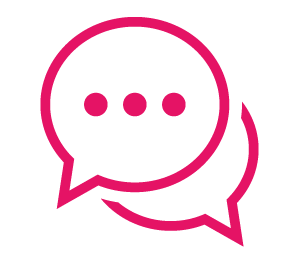
در این مقاله رفع خطاهای رایج وردپرس را بررسی کردیم. هر پلاگین یا پوسته ای که در سایت خود نصب می کنید ممکن است خطاهای مختلفی را ایجاد کنند. کاربران و افراد مبتدی ممکن است برای تشخیص و پیدا کردن خطاهای وردپرس کار سخت و دشواری در پیش داشته باشند. سعی کردیم با نشان دادن بعضی خطاها در این مقاله تا حدی به این افراد کمک کنیم.